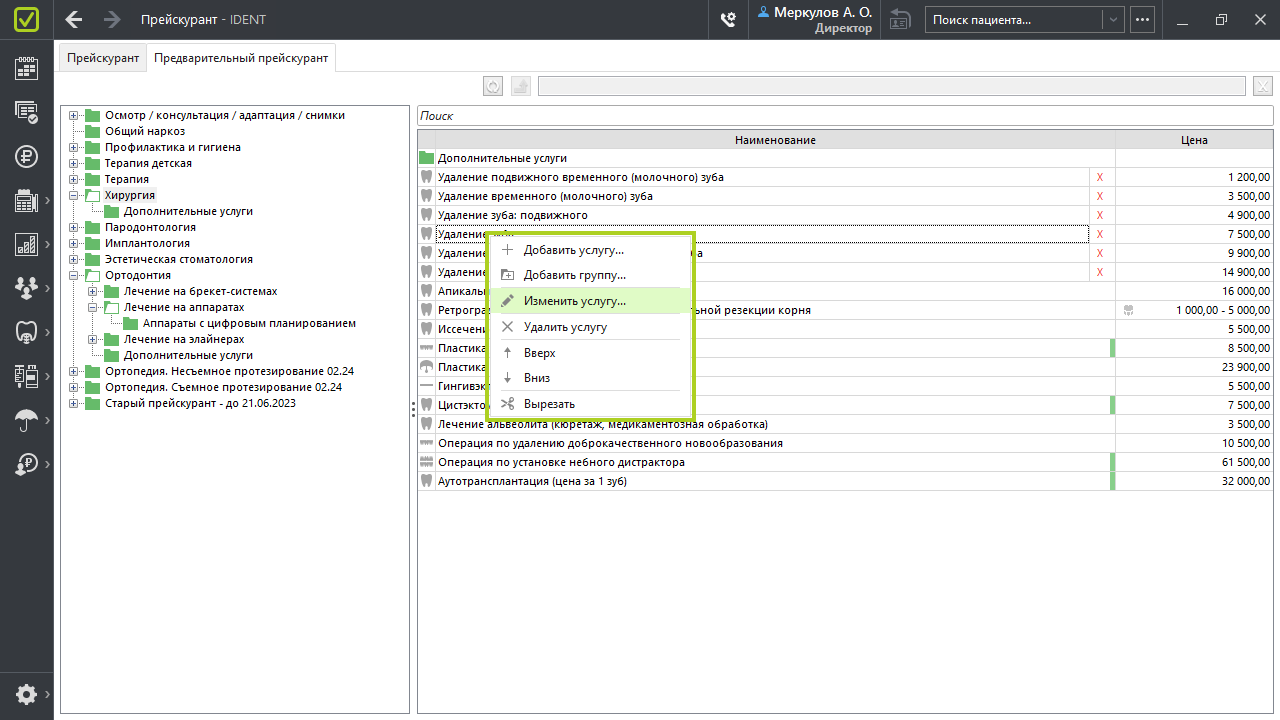Чтобы создавать предварительные планы лечения, нужно настроить предварительный прейскурант. Создание и сравнение предварительных планов лечения
Для редактирования предварительного прейскуранта необходимо право доступа «Может управлять планами лечения» (для роли врача — «Может управлять своими планами лечения»). По умолчанию право есть у директора и врачей.
❗ Через техподдержку в IDENT можно загрузить стандартный предварительный прейскурант. Тогда вам не придется добавлять все папки и услуги вручную, но нужно будет отредактировать загруженные.
Чтобы настроить предварительный прейскурант, перейдите в «Прейскурант» (1) и переключитесь на «Предварительный прейскурант» (2).Для добавления группы услуг нажмите правой кнопкой по полю слева (3) → «Добавить группу» (4). Рекомендуем папки верхнего уровня делать в соответствии с направлениями работы клиники (о том, как добавить в программу направления, читайте в статье «Настройка справочников»).
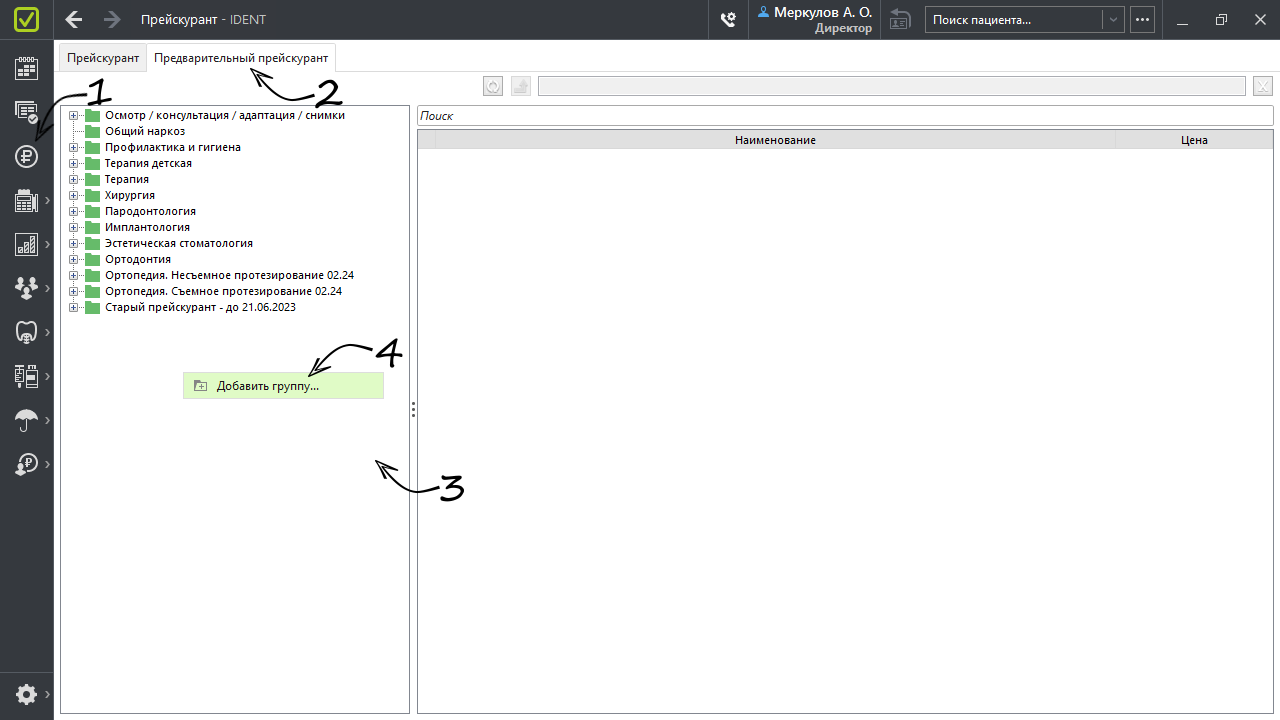
Чтобы добавить услугу, выберите нужную папку в поле слева (1) одним щелчком левой кнопки мыши → правой кнопкой мыши в поле справа (2) → «Добавить услугу» (3). Либо вы можете сначала добавить группу услуг (то есть папку внутри папки), а уже в нее — нужные услуги.
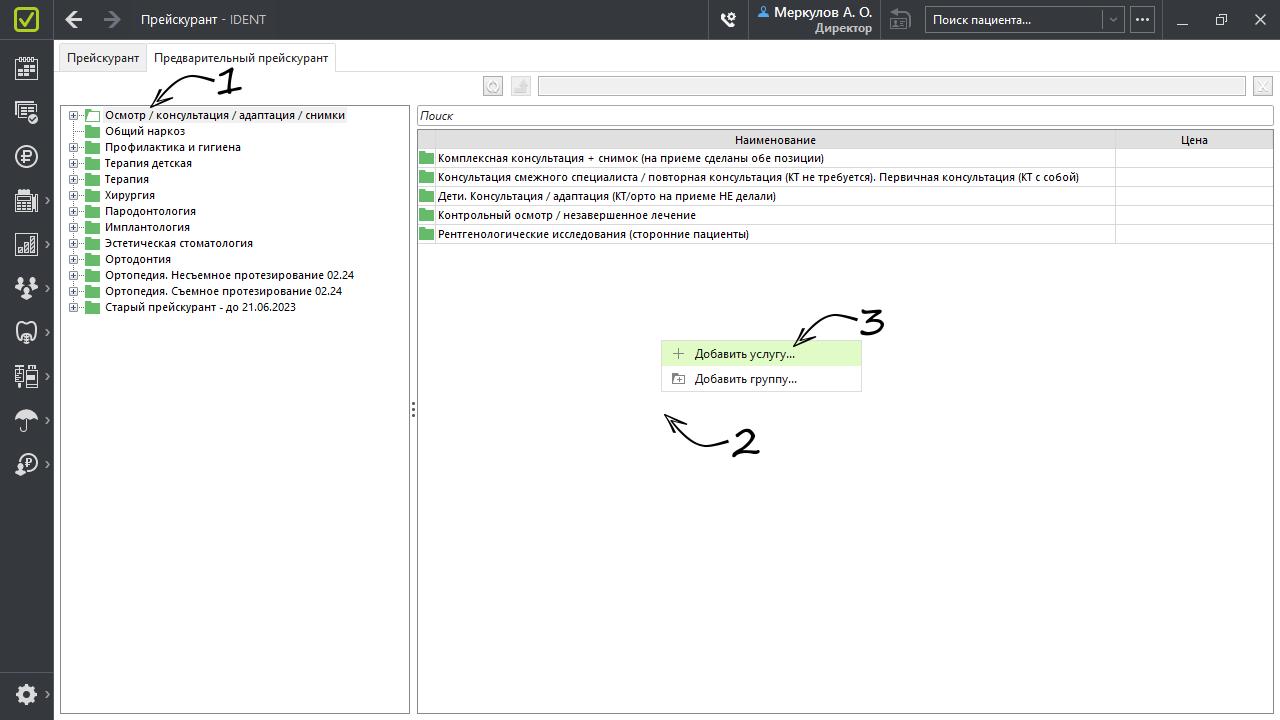
Введите наименование услуги, которое вам удобно будет использовать в предварительном плане лечения. Копировать название из основного прейскуранта не имеет смысла, так как в предварительный прейскурант стоит добавлять только составные услуги (которые в реальности включают в себя несколько), все однозначные позиции можно будет выбирать и из основного прейскуранта.
Вы можете указать этап на зубной формуле: окончательный (зеленый маркер в списке услуг), промежуточный (красный маркер в списке услуг) либо удаление (красный крестик). Укажите единицу измерения: зуб, челюсть, обе челюсти, полость рта, товар.
Код указывать необязательно.
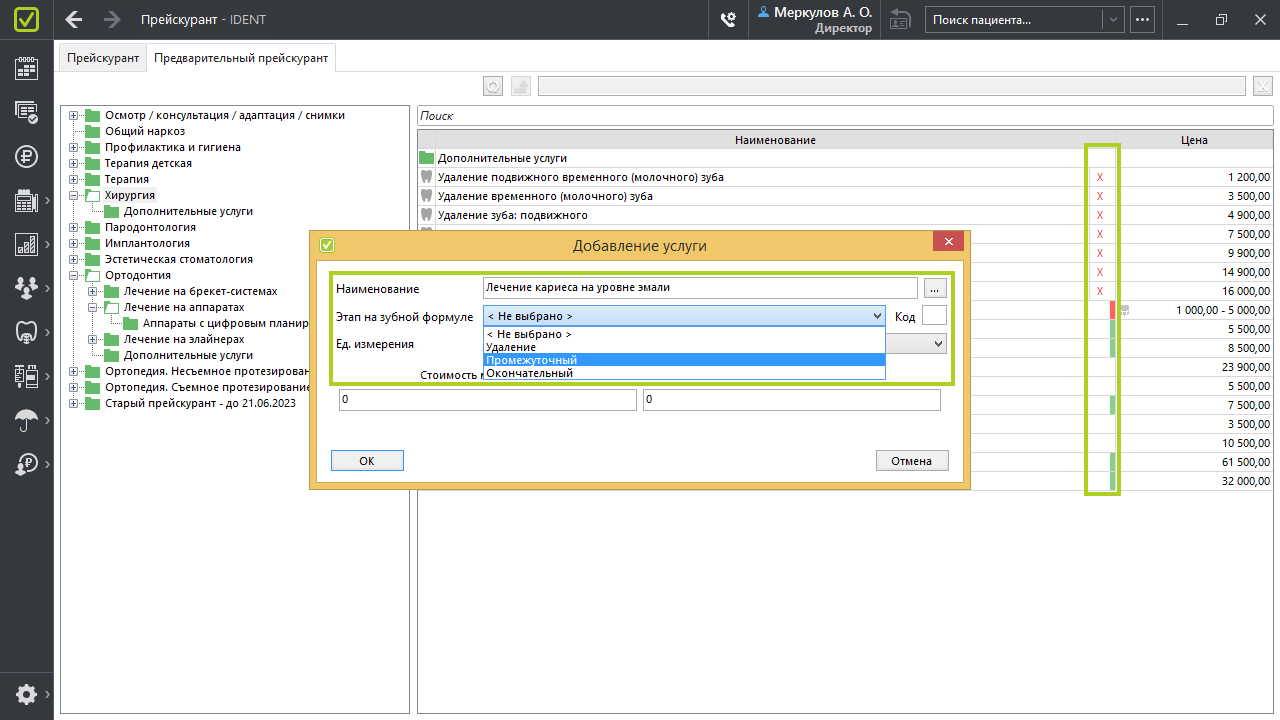
Отметьте, будет ли цена услуги зависеть количества корней/каналов. Укажите диапазон стоимости услуги — минимальную и максимальную стоимость. Если диапазона цен по данной услуге у вас нет, в обоих полях укажите одну цену. Для сохранения услуги нажмите «ОК».
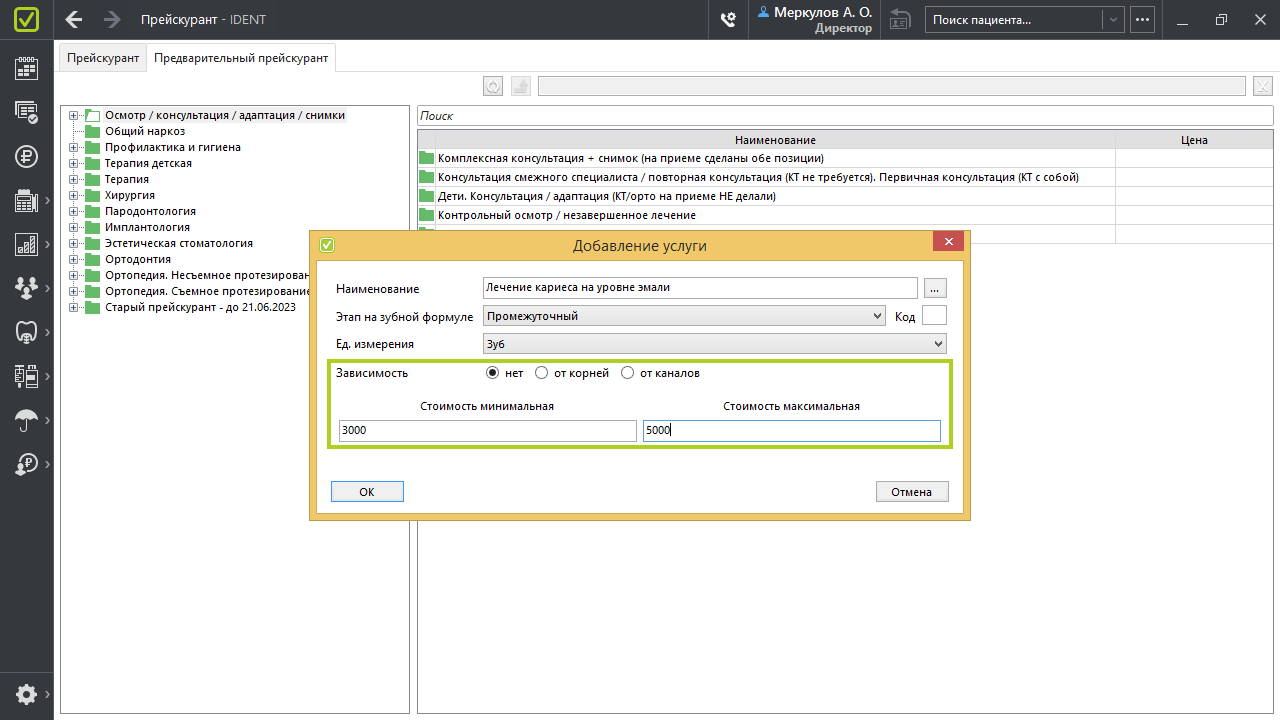
Обратите внимание на символы разных единиц измерения — зуб ![]() , челюсть
, челюсть ![]() , две челюсти
, две челюсти ![]() , полость рта
, полость рта ![]() , товар
, товар ![]() , единица измерения не задана
, единица измерения не задана ![]() . Если стоимость зависит от количества корней/каналов, в строке с услугой также появляется специальный символ
. Если стоимость зависит от количества корней/каналов, в строке с услугой также появляется специальный символ ![]() , и цена будет добавляться в план в зависимости от параметров зуба.
, и цена будет добавляться в план в зависимости от параметров зуба.
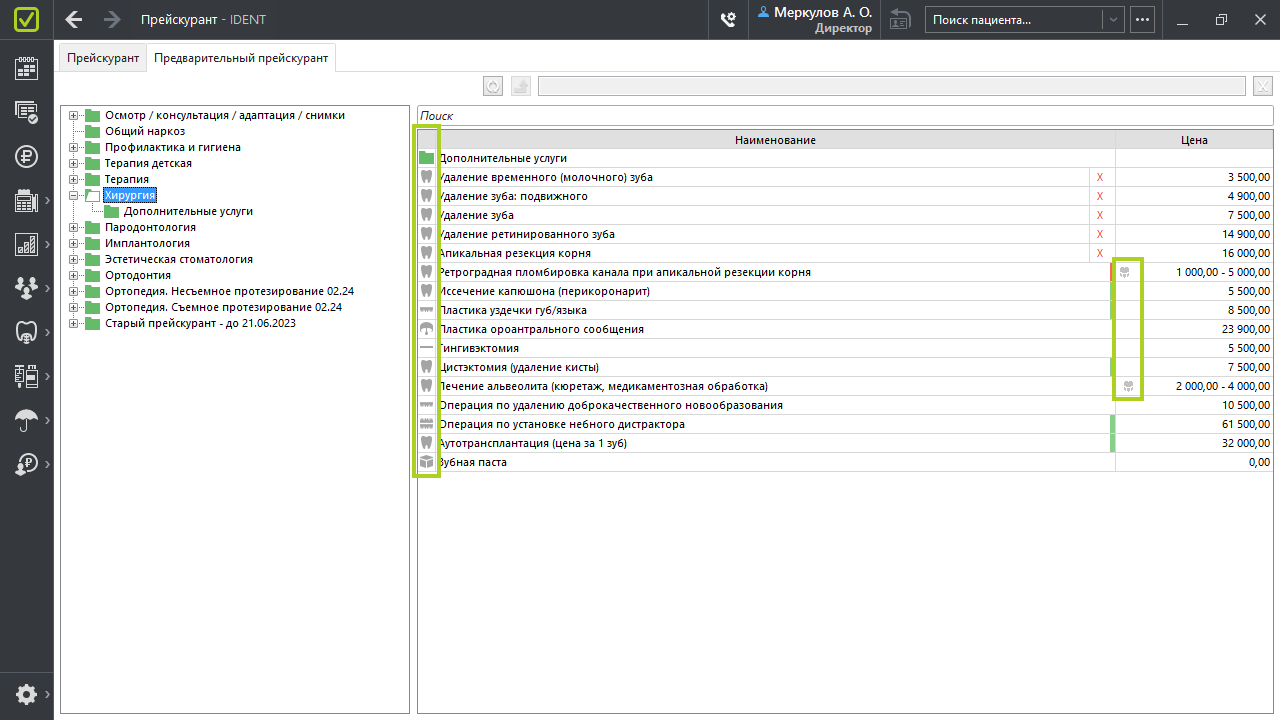
Добавленные услуги можно изменять, удалять, двигать в списке — вверх/вниз и вырезать, чтобы перенести их в другую папку.
Чтобы внести какие-то изменения, нажмите на услуге правой кнопкой мыши → «Изменить услугу».